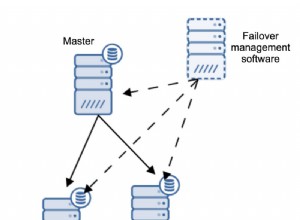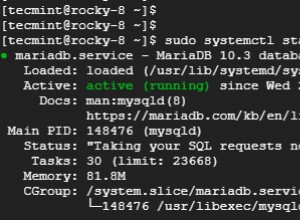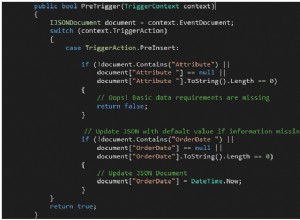SQL Developer là một công cụ GUI để làm việc với Cơ sở dữ liệu Oracle. Nó có sẵn trên nhiều hệ điều hành chính, bao gồm Window, Linux và tất nhiên, MacOS.
Dưới đây là tóm tắt nhanh về các bước tôi đã thực hiện để cài đặt SQL Developer trên máy Mac.
Điều kiện tiên quyết
Nhà phát triển SQL yêu cầu bạn phải có Oracle JDK 8 hoặc 11.
Nếu bạn không chắc mình có JDK hay không, hãy chạy lệnh sau trong cửa sổ Terminal:
javac -versionNếu bạn đã cài đặt nó, bạn sẽ thấy một cái gì đó như thế này, tùy thuộc vào phiên bản:
javac 1.8.0_291
Nếu lệnh không hoạt động, thì có thể bạn không có JDK.
Nếu bạn không có JDK, bạn có thể tải xuống từ trang web Oracle.
Sau khi tải xuống, hãy mở .dmg và làm theo lời nhắc của trình cài đặt.
Sau khi hoàn tất, bạn có thể tiếp tục với các bước bên dưới.
Tải xuống SQL Developer
Truy cập trang tải xuống của Nhà phát triển SQL.
Tìm tùy chọn Mac OSX và nhấp vào Tải xuống liên kết bên cạnh nó:

Khi lời nhắc xuất hiện để chấp nhận thỏa thuận cấp phép, hãy chọn hộp và nhấp vào Tải xuống nút:
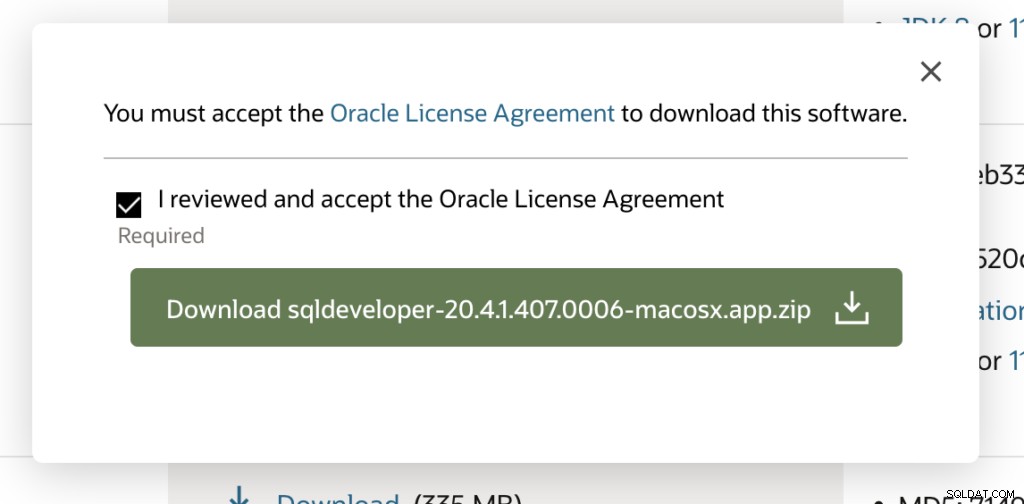
Sau khi tải xuống, tệp có cùng tên với tên trên nút. Trong trường hợp của tôi, đây là sqldeveloper-20.4.1.407.0006-macosx.app.zip .
Cài đặt nhà phát triển SQL
SQL Developer không yêu cầu bất kỳ quy trình cài đặt đặc biệt nào. Nó có thể được chạy ngay sau khi nó được trích xuất từ .zip tập tin. Tuy nhiên, nếu nó đã được tải xuống Tải xuống của bạn , bạn có thể muốn di chuyển nó vào Ứng dụng của mình thư mục hoặc một thư mục khác.
Mở .zip tệp:
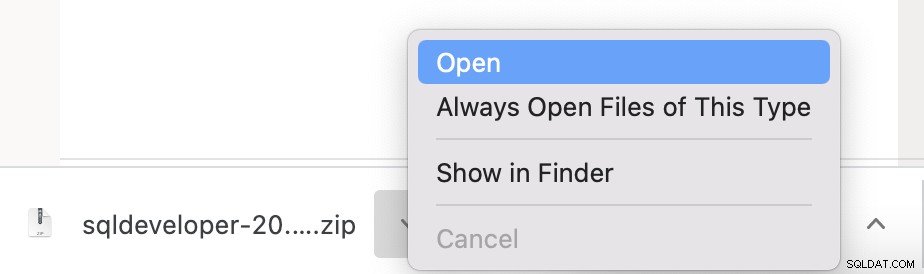
Điều này trích xuất SQLDeveloper.app từ .zip tệp.
Kéo SQLDeveloper.app nộp cho Ứng dụng thư mục (hoặc một thư mục khác nếu bạn thích).
Khởi chạy SQL Developer
Nhấp đúp vào SQLDeveloper.app để khởi chạy SQL Developer.
Nếu bạn nhận được thông báo không thể mở được, hãy xem bài viết này để biết cách khắc phục.
Ngược lại, nếu ứng dụng khởi chạy OK, bạn có thể thấy lời nhắc sau, trong trường hợp đó, hãy nhấp vào Không nếu bạn không có bất kỳ tùy chọn nào để nhập:
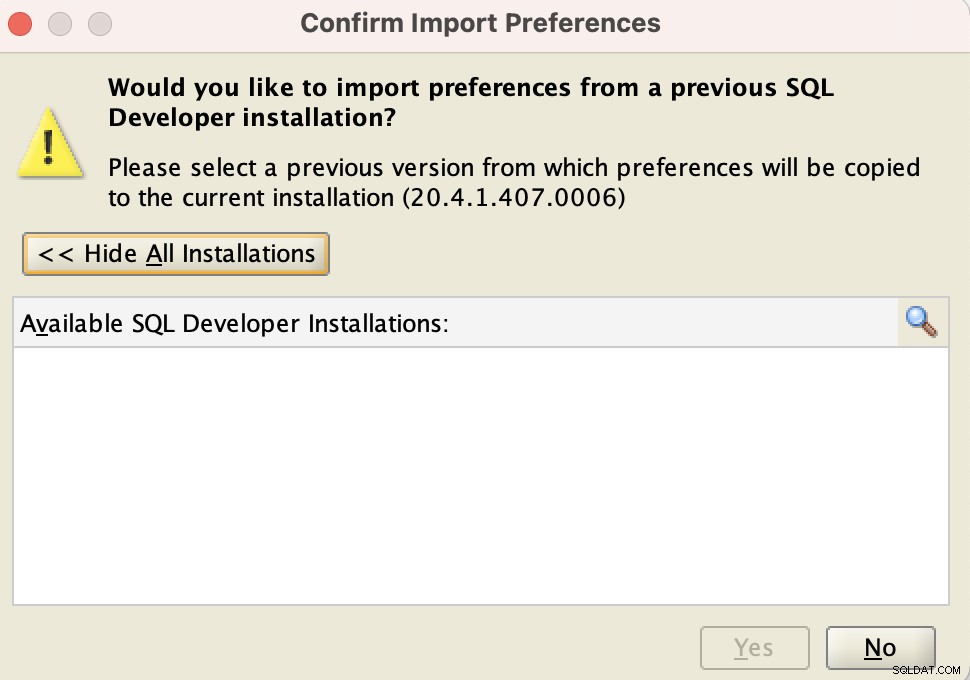
SQL Developer hiện đã hoàn tất việc khởi chạy. Khi nó đã khởi chạy thành công, GUI sẽ xuất hiện.
Đây là giao diện của GUI khi nó được khởi chạy:
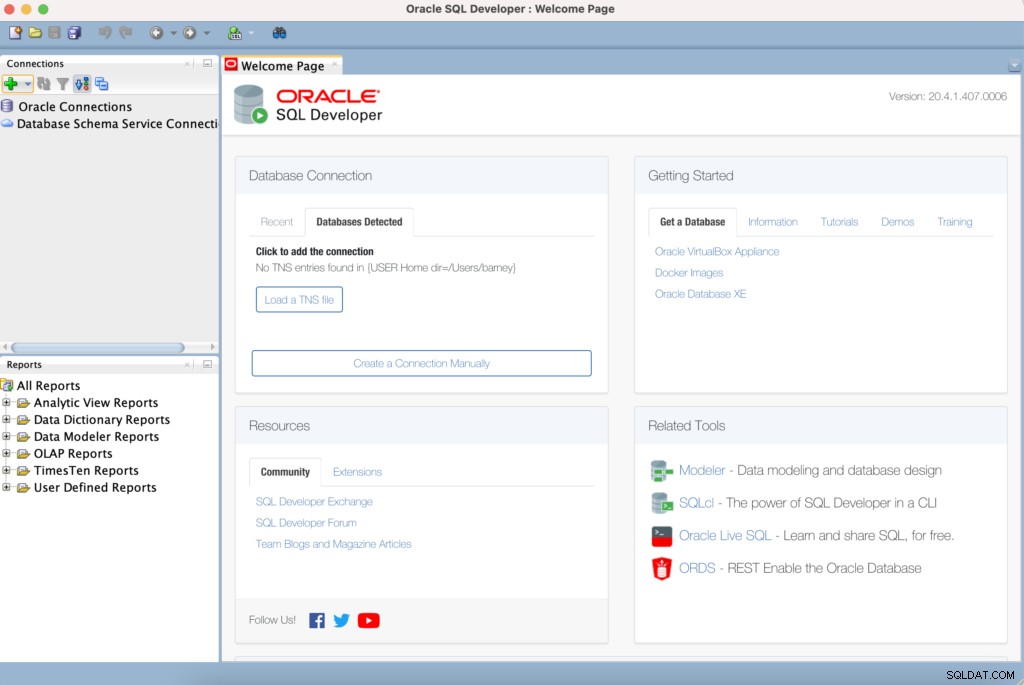
Kết nối với Oracle
Bây giờ SQL Developer đã được cài đặt và đang chạy, bạn có thể sử dụng nó để kết nối với Oracle.
Nhấp vào dấu cộng màu xanh lục (hoặc mũi tên xuống liền kề và nhấp vào New Database Connection... ):
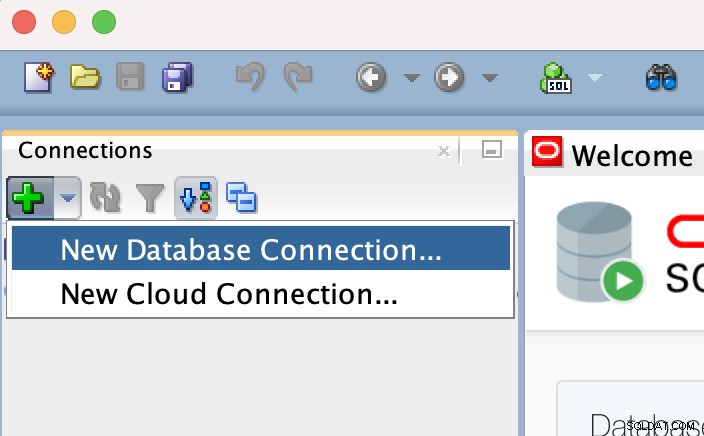
Điều đó khởi chạy New / Select Database Connection màn hình.
Nhập các chi tiết cho kết nối của bạn. Nếu, giống như tôi, bạn vừa cài đặt Oracle DB Developer VM, các chi tiết sau sẽ hoạt động:
| Name | Bất cứ thứ gì bạn muốn. Tôi đã sử dụng Oracle on VirtualBox . |
| Tên người dùng | hr |
| Mật khẩu | oracle (cũng kiểm tra Save Password nếu bạn muốn lưu mật khẩu của mình). |
| Loại kết nối | Basic |
| Tên máy chủ | localhost |
| Cổng | 1521 |
| SID / Tên dịch vụ | Chọn Service Name và sử dụng orcl như giá trị. |
Đây là diện mạo của tôi:
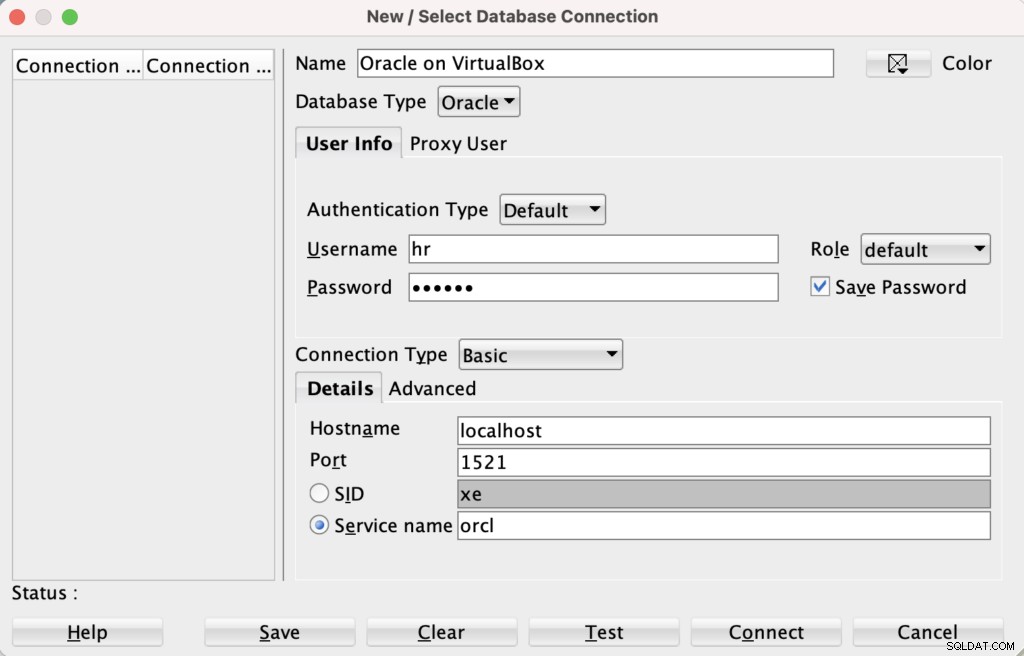
Bạn có thể nhấp vào Test để xem nếu nó hoạt động.
Nếu nó hoạt động, Status nhỏ tiêu đề (dưới cùng bên trái) sẽ nhận được một Success thông báo bên cạnh nó.
Nếu thành công, hãy nhấp vào Connect .
Sau khi kết nối, kết nối được thêm vào danh sách kết nối trong Oracle Connections :
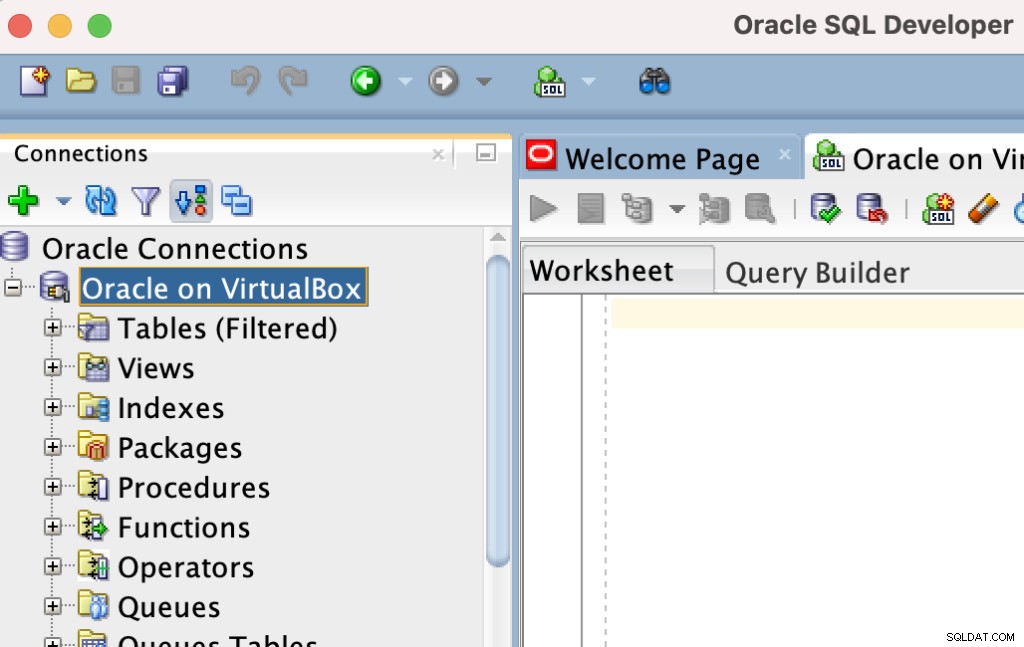
SQL Developer hiện đã được cài đặt và kết nối với Oracle.
SQLcl
Cài đặt SQL Developer cũng cài đặt một bản sao của SQLcl. SQLcl là một giao diện dòng lệnh để làm việc với cơ sở dữ liệu Oracle.
SQLcl có thể được khởi chạy bằng cách mở cửa sổ Terminal và nhập như sau:
/Applications/SQLDeveloper.app/Contents/resources/sqldeveloper/sqldeveloper/bin/sql hr/oracleNếu bạn không có Nhà phát triển SQL trong Ứng dụng thư mục, thay đổi đường dẫn cho phù hợp.
Lệnh trên bao gồm hr làm tên người dùng và oracle làm mật khẩu. Các thông tin đăng nhập này được tạo khi cài đặt Oracle. Bạn có thể sử dụng tên người dùng và mật khẩu khác nếu cần.
Bạn cũng có thể thêm SQLcl vào biến PATH của mình để khởi chạy dễ dàng hơn.
Để biết hướng dẫn về cách thêm nó vào biến PATH của bạn, hãy xem Cách cài đặt SQLcl trên máy Mac và chuyển đến tiêu đề “Thêm vào PATH”. Bài viết đó giải thích cách cài đặt SQLcl riêng biệt (trong trường hợp bạn không cài đặt SQL Developer). Bạn không cần tải xuống và cài đặt lại. Chỉ cần bỏ qua phần PATH.